样例简介
此样例演示如何在Pegasus Wi-Fi IoT智能家居套件上使用PWM实现炫彩灯
工程版本
- 系统版本/API版本:OpenHarmony 3.0 release
- IDE版本:DevEco Device Tool Release 3.0.0.401
快速上手
准备硬件环境
- 预装windows系统的PC机
- Hi3861V100开发板套件
准备开发环境
开发环境安装配置参照文档:DevEco Device Tool 环境搭建
准备工程
本用例采DevEco Device Tool工具进行开发,当配置完开发环境后,我们可以在IDE上进行工程的配置下载。
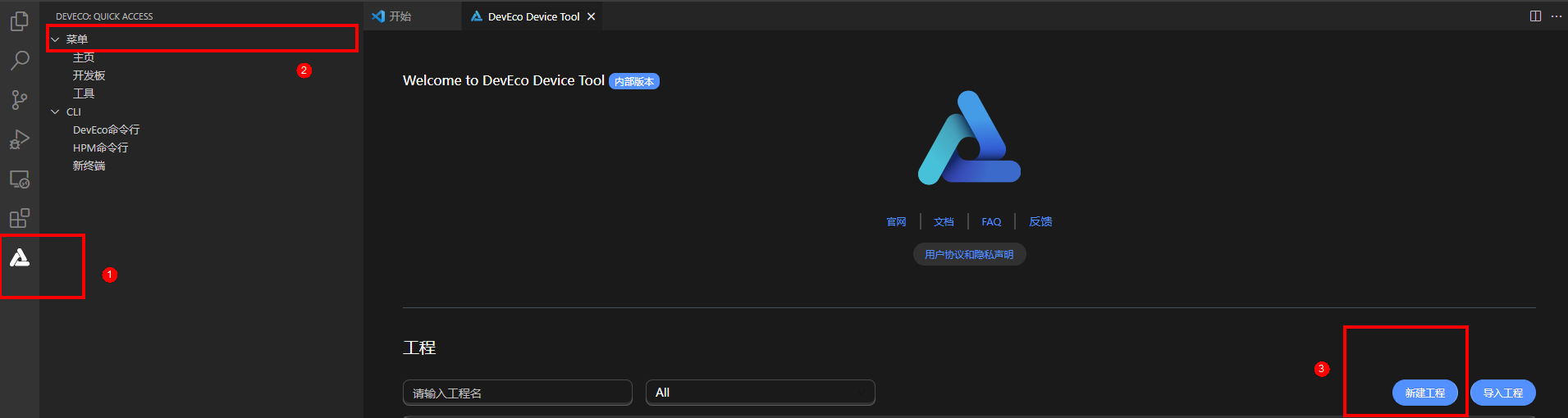
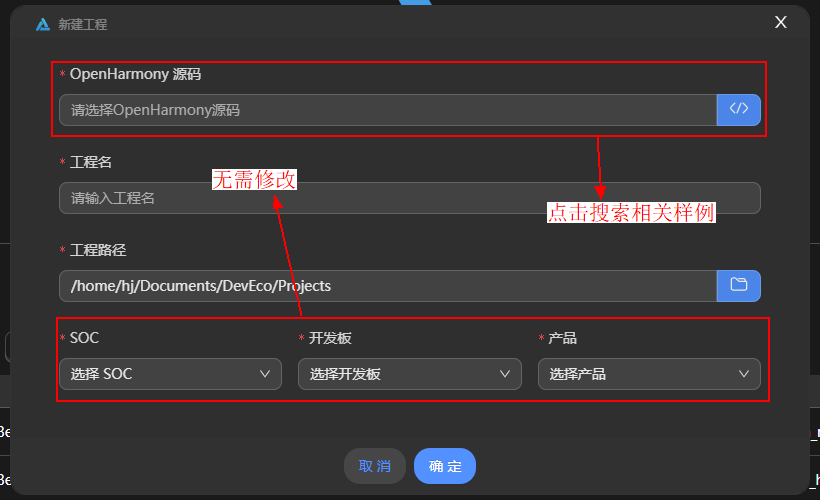
如上图所示,填写对应样例工程的名称,选择对应的样例组件和样例工程存放路径后,点击创建即可进行样例工程的下载。下载界面如下:

当左下角显示正在下载OpenHarmony镜像时,耐心等待下载完成即可。

准备工具链
- 在Projects中,点击Settings按钮,进入配置工程界面。
- 在toolchain页签中,DevEco Device Tool会自动检测依赖的编译工具链是否完备,如果提示部分工具缺失,可点击SetUp按钮,自动安装所需工具链。
- 如果出现安装pip组件失败,可参考修改Python源的方法进行修改,完成尝试重新安装。
工具链自动安装完成后如下图所示。

样例代码下载完成后,DevEco Device
Tool会重新要求连接远程服务器,输入密码连接后会进入对应的代码编辑界面,此时点击左下角DevEco插件图标,选择PROJECT
TASKS可以查看到对应的样例工程,点击build选项进行编译,并可在终端查看对应的编译结果。

固件生成路径如下。

烧录/安装
编译完成后可以通过DevEco Device Tool进行烧录,在烧录前需要做一些烧录的配置:
配置准备
在配置烧录前需要先查看DevEco Device Tool是否可以正常识别串口。
-
点击左边栏"REMOTE DEVELOPMENT",找到 并点击” Local PC “ 选项。
-
查看 Local PC右边图标
如若图标为 ,则代表DevEco Device Tool已连接本地,可以正常识别串口。 ,则代表DevEco Device Tool已连接本地,可以正常识别串口。
如若图标为 ,则代表DevEco Device Tool未连接本地,不能识别串口,此时需要点击该绿色图标进行连接,连接成功后图标会变为 ,则代表DevEco Device Tool未连接本地,不能识别串口,此时需要点击该绿色图标进行连接,连接成功后图标会变为 。 。
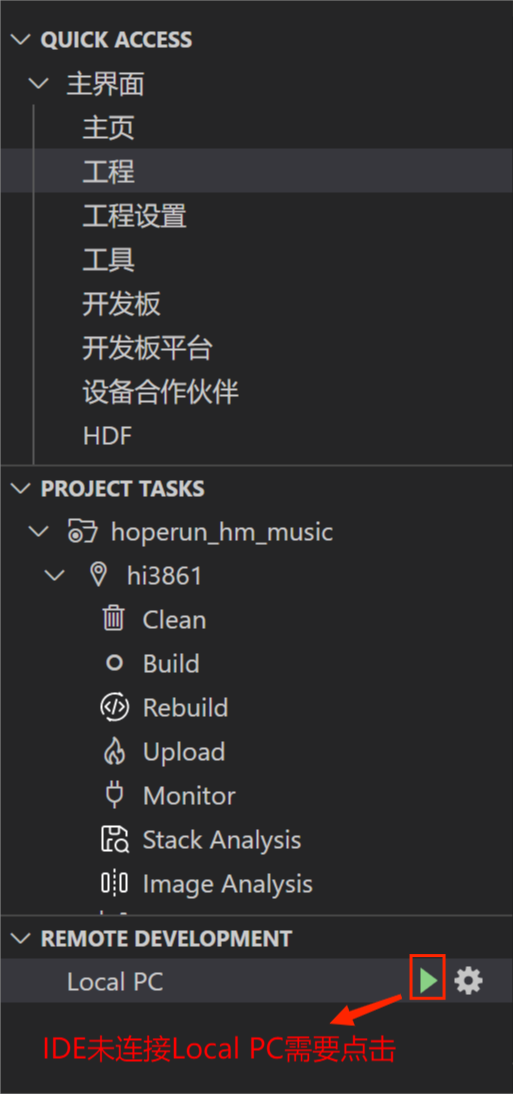
- 点击主页,在主页选择对应工程,点击配置工程进入到配置页面。
查询串口
在DevEco Device Tool中,点击QUICK ACCESS > DevEco Home > Device,查看并记录对应的串口号。
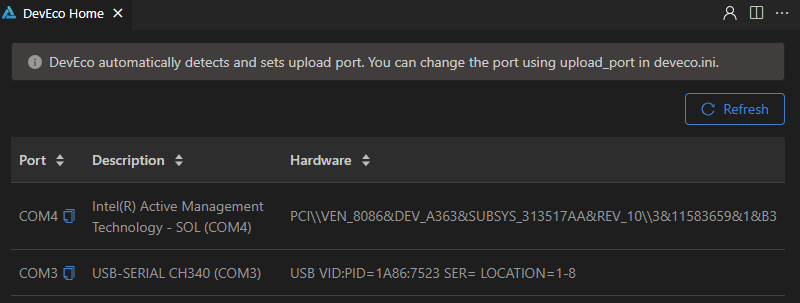
如果对应的串口异常,请根据Hi3861V100开发板串口驱动安装安装USB转串口的驱动程序。
配置串口
在QUICK ACCESS > DevEco Home > Projects中,点击Settings打开工程配置界面。

在“hi3861”页签,设置烧录选项,包括upload_port、upload_protocol和upload_partitions。
- upload_port:选择已查询的串口号。
- upload_protocol:选择烧录协议,选择“hiburn-serial”。
- upload_partitions:选择待烧录的文件,默认选择hi3861_app。

烧录
- 所有的配置都修改完成后,在工程配置页签的顶部,点击Save进行保存。点击Open打开工程文件,然后在“PROJECT TASKS”中,点击hi3861下的Upload按钮,启动烧录。
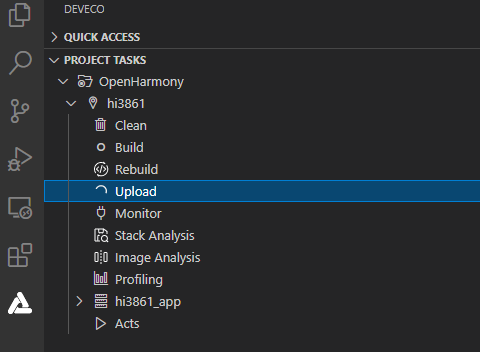
- 启动烧录后,显示如下提示信息时,请在15秒内,按下开发板上的RST按钮重启开发板。

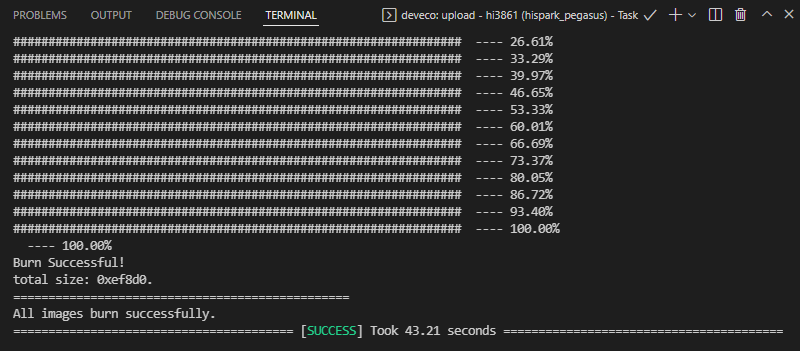
更多烧录细节可以参考Hi3861V100开发板烧录。
- 烧录文件后,按下reset按键,程序开始运行:
- 炫彩灯板的三色灯会先依次按照红绿蓝三色闪烁两次
- 三色灯会呈现蓝色,亮度变化
- 循环:三色灯会分别呈现红色、绿色,亮度变化
炫彩灯板上外设与主控芯片(Pegasus)引脚的对应关系
- 三色LED——PWM占空比控制颜色
- GPIO10PWM1: 红
- GPIO11PWM2: 绿
- GPIO12pwm3: 蓝
- 光敏电阻——ADC采集值和电压对应,电压和电阻对应,电阻和光照强度对应
- 人体红外传感器——ADC采集值反应是否有人靠近
参考资料
|  /7
/7 